在我们日常工作的时候拷贝文件什么的都需要用到U盘,最重要的U盘还可以制作成启动盘,用来修复和重装系统的,那么大白菜U盘启动盘要怎么制作?小编就为大家介绍大白菜U盘启动盘制作教程吧!
大白菜U盘启动盘制作步骤:
1、百度搜索“大白菜”,进入网站后下载并安装大白菜u盘启动盘制作工具。
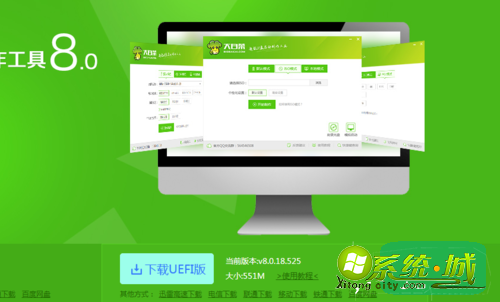
2、安装后运行该软件,并将我们的U盘插入电脑。这时软件会自动识别出U盘。我们点击页面的“开始制作”按钮。
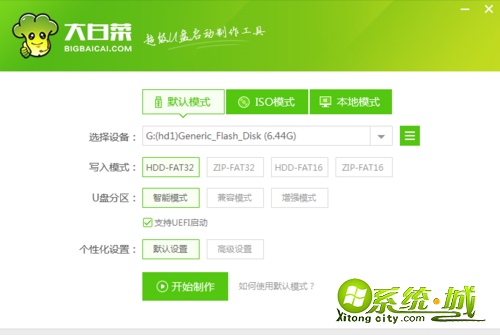
3、点击后,软件会提醒清除U盘所有数据。如果U盘有重要的数据,则需要提前将数据备份到电脑中,避免导致数据丢失。
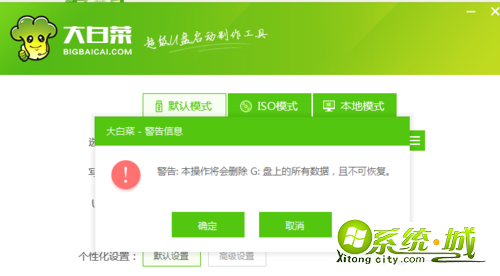
4、点击确定后,软件会自动执行安装命令。等待进度完成后则制作成功。
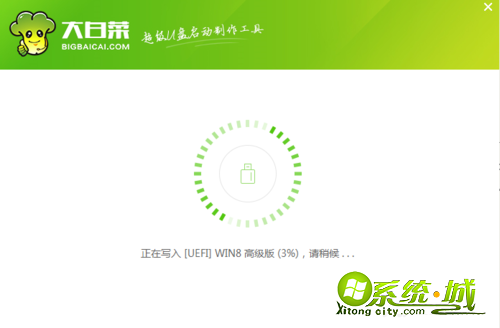
5、安装完毕后,进入U盘可以看到二个文件夹。如果需要使用U盘装电脑系统,只需要将下载的镜像文件复制至文件夹中,然后使用U盘启动则会自动开始安装系统。
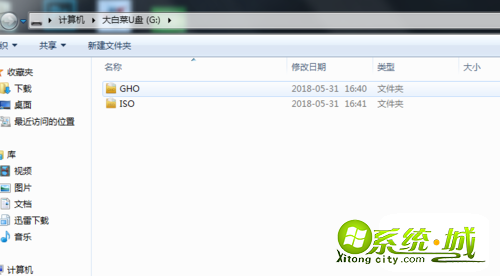
6、制作完毕后,将U盘插入电脑。在开机界面中,按下键盘的“f2”键选择U盘启动,即可进入U盘启动界面。然后选择进入U盘的系统即可。

以上就是大白菜U盘启动盘制作方法了,U盘启动盘一盘两用,不影响U盘的拷贝存储功能,有需要的用户快备用一个吧!


 当前位置:
当前位置: